利用VMWARE进行远程安装(RIS)实验
利用 VMWARE 进行远程安装( RIS )实验
最近我一直在进行 windows xp 课程的培训准备。该课程在讲解到 windows xp 的安装时,罗列了几种不同的安装方法:
1 . 无人值守的安装
2 . 通过远程安装服务器进行远程自动安装
3 . 通过远程安装服务器进行 image 映像的安装
这三种方式都可以实现在企业内大规模部署 windows xp 的工作。但是因为远程安装有其固有的特点,所以对其了解得人不多。下面我们将尝试采用 vmware 来实现远程安装的实验。
远程安装的要求:
要实现远程安装,可以大致分为以下这些要求
1 . 网络要求:
必须在网络中存在活动目录 AD ,同时要求网络中安装好 DHCP 和 DNS 服务器
2 . 远程安装服务器要求:
要求是一台 windows 2003/2000 服务器,安装了远程安装服务,至少有一个 NTFS 的非系统分区。空间要求至少 2G ,强烈建议在实验中应该划定超过 4G 的空间
3 . 硬件要求
每一台通过远程安装 windows xp 的计算机,都需要一张网卡,同时要求网卡带自启动芯片(这一点,大大限制了该技术在企业中大规模的应用,但实际上,我们可以采用软盘来模拟自启动芯片。)
采用 VMWARE 的优点
使用 VMWARE 的最大优点是,我们可以虚拟的增加任意硬件设备,最最重要的是:在 VMWARE 中添加的网卡,默认就是带自启动芯片的网卡。这样就为我们进行该项实验提供了条件。当然,做这个实验的前提要求是有一台至少 512M 内存的 PC 机,同时有足够大的磁盘空间。
安装远程安装服务
1 . 安装好 windows server 2003 后,为该台服务器安装活动目录, DHCP 服务, DNS 服务等等。
( 1 )安装活动目录和 DNS :
这是一个标准的操作:在 run 中执行 dcpromo, 依照向导完成安装过程,在安装过程中,同时安装好 DNS 服务
( 2 )安装 DHCP 并授权
在 windows 2000/2003 中授权 DHCP 服务器使其工作。设定一个地址池,设置 DNS 等 option 的设置
见下图:
授权 DHCP

设置地址池和 option
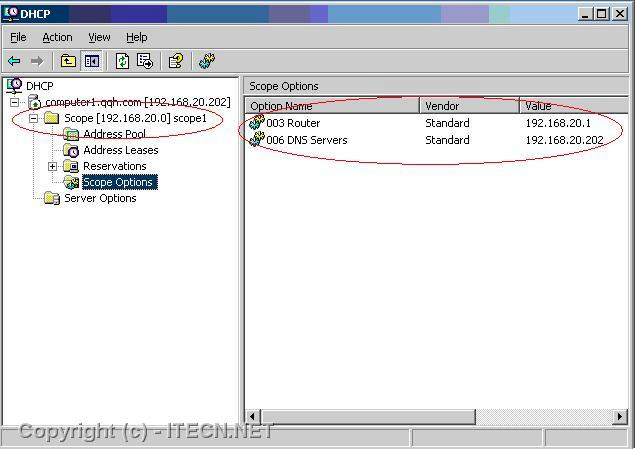
2 . 安装远程安装服务:
在 " 控制面板 " , " 添加删除程序 " 中,选择 " 添加删除 windows 组件 " ,选择安装 RIS 服务。见下图

在安装完成后,就要将这台远程安装服务器在 AD 中进行注册,使其可以开始工作,注册的地方就是在 DHCP 管理控制台中。因为我们的实验环境将 DHCP 和 RIS 服务器安装在了同一台计算机上了,所以,无需进行这一步。
在安装好远程安装服务后,将安装 windows 2003CD 映像改换成 Windows XP 的 ISO 映像。

3 . 将 windows xp 的光盘映像导入 RIS 服务器
在管理工具中选择 " 设置远程安装服务 " ,打开设置远程安装服务的向导。


选择存放光盘映像的路径,注意,这个分区不能是系统或启动分区。所以在设置虚拟机的时候,要考虑增加一个虚拟的磁盘。

接下来是询问你是否接受客户机远程安转的请求,在这里,我们勾选 " 响应 " 。

选择安装光盘所在路径
建立复制的目录

输入映像的便于记忆的 Friendly name


随后,开始了光盘映像的复制工作:

经过一段时间后,显示复制完成,至此,将光盘的内容全部复制到了 RIS 服务器。
4 . 设置远程安装服务
( 1 ) 打开活动目录用户和计算机,选择远程安装服务器,双击,打开属性窗口,可以看见一个 " 远程安装 " 标签。

( 2 ) 点击 advanced settings 按钮,可以进行远程安装服务器的设置,主要的设置有,加入到域中的计算机名如何确定,及存放的位置:

另外,还有,可以在 image 标签中设置应答文件,使得远程安装无人值守,无人值守安装的过程不在此处讨论。

5 . 设置委托代理,设置用户有权利将计算机加入到域中。
这个步骤,在 windows 2003 的 AD 中应该不需要,应为在 windows 2003 域环境中,普通用户实际上有 10 次机会将计算机加入到域中,但在有些环境中,(比如 windows 2000 混合环境等),为了实验的简单,还是建议执行这一步:

在域的级别上启动委托代理:
然后,选择 everyone 赋予权利,有权将计算机加入到域中。
配置客户机远程安装 windows xp
(1) 修改虚拟机的设置
新建一台虚拟机,开 128M 内存, 4G 的硬盘,同时取消 CDROM 和 floppy 。(换言之该计算机只能通过网络来安装 windows xp )

然后,启动虚拟机,按 f2 键,修改启动顺序,将网卡启动设置放在最优先的位置。保存退出。

( 2 )重新启动计算机后,在启动引导阶段,按下 f12 键,出现网络引导界面,观察该计算机已经获得了地址。

在按了 f12 键后,开始了安装过程:

在按回车键后,要求输入用户名和密码。

接下来,提示所有在硬盘上的数据都将被删除

在确定后,显示该计算机的 GUID 号码,并且开始标准的安装过程。接下来就是耐心的等待安装的完成。
采用 RipRep 上传映像文件方式分发计算机映像。
1 . RipRep 这种方式和前面所介绍的 CD 映像方式的差异:
( 1 )采用 CD 映像,客户端只能安装 windows xp 或 windows 2000 prefessional 。不能安装 windows 2000/2003 server
( 2 )采用 CD 映像,客户计算机的硬件可以是不同的。(因为本质上,它进行的是一个标准的安装过程)。
( 3 ) RipRep 映像的方式,本质上是产生一个磁盘的镜像,并将镜像分发到客户端,工作思想类似于 Ghost 。
( 4 )再产生磁盘镜像的时候,需要安装一台基准机。该基准机上安装好了所有的应用程序,同时要求该基准机的硬件和其他待分发的计算机是一致的。
( 5 )采用 RipRep 方式分发 , 是一种最快的方式,同时不受操作系统的限制。(客户机安装的操作系统可以是 xp 或 server )。
2 .在制作镜像之前:
( 1 )首先安装一台基准机,加入到域中,以域的管理员身份登录。安装各个应用程序,比如 office 等等。
( 2 )拷贝登录的域管理员的 profile 到 default user profile 。(这个过程,需要再创建一个本机管理员,然后以该管理员身份登录,拷贝域的 administrator 的 profile 到 all users 目录)。见下图:

( 3 )在基准计算机上,用 \\risservername\RemoteInstall\Admin\i386 <file://risservername/RemoteInstall/Admin/i386> 连接到远程安装服务器。运行 riprep 。上传基准机的磁盘镜像。

首先出现向导,要求输入远程安装服务器的名字。

然后询问安装磁盘映像的路径:
输入 Friendly Name ,该名字将出现在菜单选择项中。

设置完成后开始上传映像:

等待一段时间使其上传完成。
( 4 )在客户机上,类似前面的方式以网络方式启动,我们可以发现,出现一个可供选择的映像安装选择菜单,选择我们制作的 riprep 映像,于是,磁盘映像开始拷贝到客户机上去了。
如果没有 bootrom 网卡,怎么办?
前面的实验,要求都是要有带网络启动芯片的网卡,在实际的生产环境中,如果企业中没有这种网卡,可以采用制作启动软盘的方式,模拟网络启动芯片,连接到远程安装服务器上。制作远程启动芯片模拟软盘的方法是连接 \\risservername\RemoteInstall\Admin\i386 <file://risservername/RemoteInstall/Admin/i386>
然后运行其中的 RBFG.exe ,这将打开 "Windows 2000 远程启动磁盘生成器 " 对话框。照向导完成整个操作。